1. ¿Qué es el modo a prueba de fallos?
El modo a prueba de fallos (también llamado modo a prueba de errores o modo seguro) es una opción de arranque de Windows que permite iniciar el sistema cargando los dispositivos y programas mínimos para que el ordenador funcione y de esta forma se pueda trabajar mejor con él para resolver errores.
Siempre que se pase un antivirus o un programa anti-spyware es recomendable pasarlo en el modo a prueba de fallos ya que serán mucho más efectivos.
Cuando arranquemos Windows en modo a prueba de fallos al no cargarse algunos dispositivos es probable que no nos podamos conectar a internet y que veamos la pantalla de una forma diferente (con menos colores, los iconos más grandes, etc ...) o que nos salga algún tipo de aviso. La siguiente pantalla muestra el aviso de Windows XP.
2. ¿Cómo arranco en modo a prueba de fallos?
El método más clásico para arrancar Windows en modo a prueba de fallos es encender el ordenador y antes de que aparezca el mensaje de bienvenida de Windows pulsar repetidas veces la tecla F8. En ese momento el ordenador nos ofrecerá varios modos de arranque y seleccionaremos con las flechas del teclado el modo a prueba de fallos o modo seguro. Cuando terminemos de realizar las operaciones que necesitemos y queramos volver al modo normal no tenemos más que reiniciar Windows.
3. Métodos alternativos para arrancar en modo seguro con XP
En ocasiones el método de pulsar la tecla F8 no funciona correctamente o da algunos problemas El siguiente método permite configurar el equipo para que arranque en modo a prueba de fallos
Vamos a Inicio/Ejecutar, escribimos msconfig y pulsamos aceptar.
Se abrirá la utilidad de configuración del sistema, en la que iremos a la pestaña de BOOT.INI.
En esa pestaña marcaremos el recuadro /SAFEBOOT y pulsamos en aceptar. Un mensaje nos informará de que tenemos que reiniciar el ordenador para que los cambios tengan efecto. Windows se iniciará la próxima vez en modo a prueba de errores con las características ya mencionadas en la PARTE 1.
Windows no se volverá a iniciar de forma normal hasta que volvamos a repetir la operación anterior y quitemos la selección de /SAFEBOOT. Así mismo, hay que marcar, en la pestaña General, la opción 'Inicio normal: cargar todos los controladores de dispositivos y servicios'.
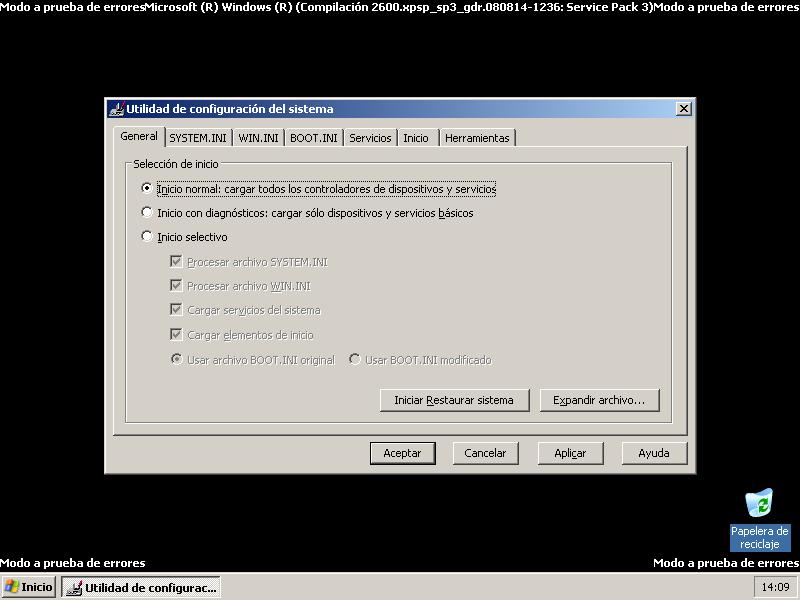
El modo a prueba de fallos (también llamado modo a prueba de errores o modo seguro) es una opción de arranque de Windows que permite iniciar el sistema cargando los dispositivos y programas mínimos para que el ordenador funcione y de esta forma se pueda trabajar mejor con él para resolver errores.
Siempre que se pase un antivirus o un programa anti-spyware es recomendable pasarlo en el modo a prueba de fallos ya que serán mucho más efectivos.
Cuando arranquemos Windows en modo a prueba de fallos al no cargarse algunos dispositivos es probable que no nos podamos conectar a internet y que veamos la pantalla de una forma diferente (con menos colores, los iconos más grandes, etc ...) o que nos salga algún tipo de aviso. La siguiente pantalla muestra el aviso de Windows XP.
2. ¿Cómo arranco en modo a prueba de fallos?
El método más clásico para arrancar Windows en modo a prueba de fallos es encender el ordenador y antes de que aparezca el mensaje de bienvenida de Windows pulsar repetidas veces la tecla F8. En ese momento el ordenador nos ofrecerá varios modos de arranque y seleccionaremos con las flechas del teclado el modo a prueba de fallos o modo seguro. Cuando terminemos de realizar las operaciones que necesitemos y queramos volver al modo normal no tenemos más que reiniciar Windows.
3. Métodos alternativos para arrancar en modo seguro con XP
En ocasiones el método de pulsar la tecla F8 no funciona correctamente o da algunos problemas El siguiente método permite configurar el equipo para que arranque en modo a prueba de fallos
Vamos a Inicio/Ejecutar, escribimos msconfig y pulsamos aceptar.
Se abrirá la utilidad de configuración del sistema, en la que iremos a la pestaña de BOOT.INI.
En esa pestaña marcaremos el recuadro /SAFEBOOT y pulsamos en aceptar. Un mensaje nos informará de que tenemos que reiniciar el ordenador para que los cambios tengan efecto. Windows se iniciará la próxima vez en modo a prueba de errores con las características ya mencionadas en la PARTE 1.
Windows no se volverá a iniciar de forma normal hasta que volvamos a repetir la operación anterior y quitemos la selección de /SAFEBOOT. Así mismo, hay que marcar, en la pestaña General, la opción 'Inicio normal: cargar todos los controladores de dispositivos y servicios'.
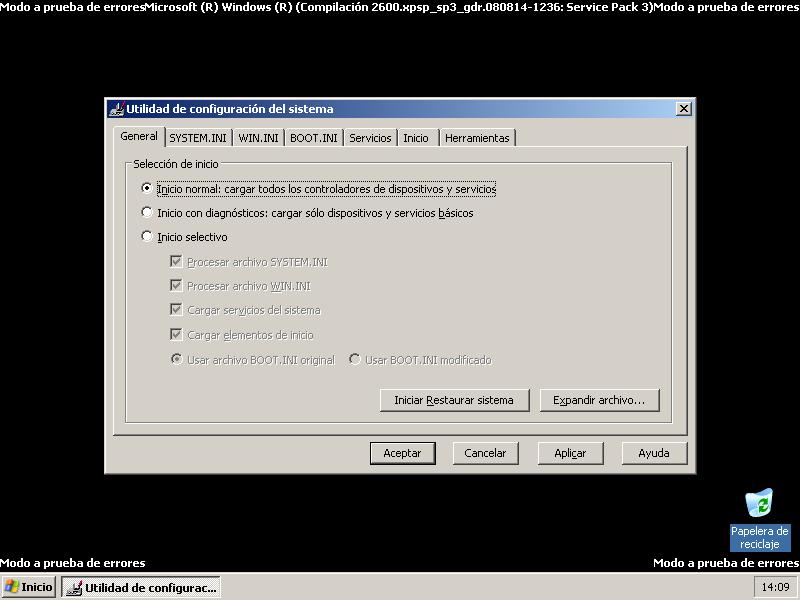
No hay comentarios:
Publicar un comentario